
Í sumum tilfellum, þegar unnið er í Microsoft Word, eins og heilbrigður eins og í öðrum forritum umsókn um forrit, getur þú lent í villu "Verkefnið er hætt ..." sem birtist beint þegar þú reynir að opna texta ritstjóri eða sérstakt skjal. Oftast kemur það á skrifstofu 2007 og 2010, á mismunandi útgáfum af Windows. Það eru nokkrar ástæður fyrir tilkomu vandamála, og í þessari grein finnum við ekki aðeins út, heldur bjóða einnig upp á skilvirka lausnir.
Aðferð 2: Handvirkt aftenging viðbótarefna
Eins og við höfum þegar sagt við inngöngu í þessari grein er aðalástæðan fyrir uppsögn Microsoft Word viðbót, bæði bæði staðalinn og sjálfstætt sett upp af notandanum. Venjulega lokun er oft ekki nóg til að útrýma vandamálinu, þannig að þú verður að starfa flóknari með því að keyra forritið í öruggum ham. Þetta er gert eins og þetta:
- Hringdu í kerfis gagnsemi "hlaupa" með því að klifra "Win + R" lyklaborðið. Sláðu inn skipunina hér að neðan og smelltu á Í lagi.
Winword / Safe.
- Orð verður hleypt af stokkunum í öruggum ham, eins og sést af áletruninni í "Cap".
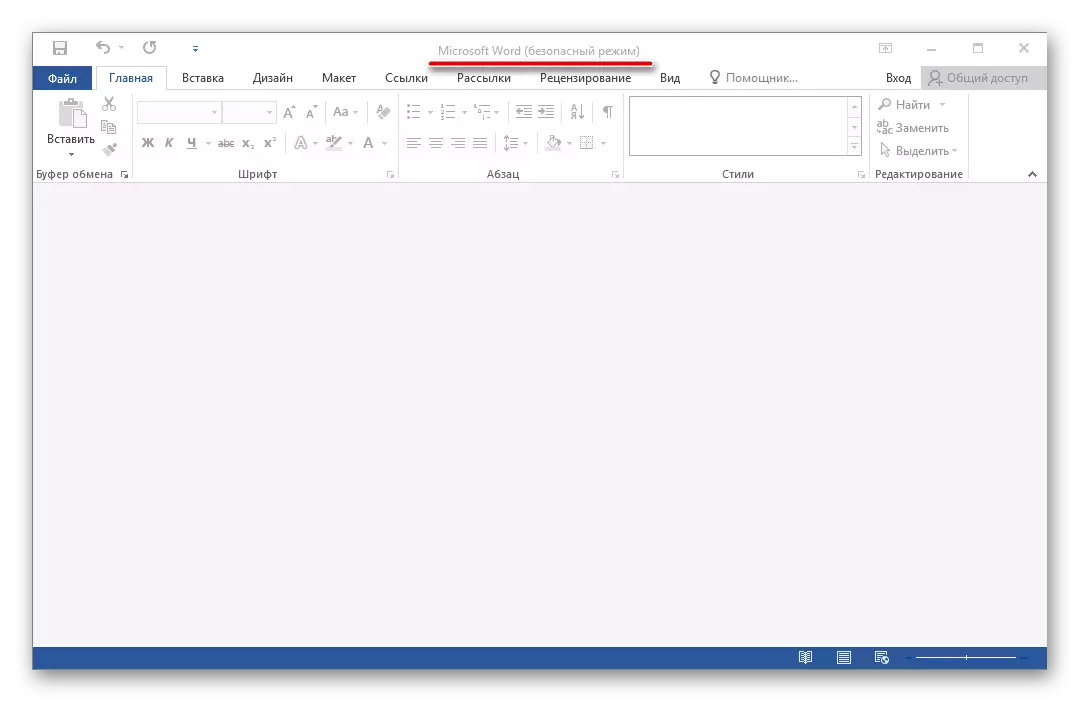
Athugaðu: Ef orð byrjar ekki í öruggum ham, er uppsögn aðgerðarinnar ekki tengd yfirbyggingum. Í þessu tilfelli skaltu strax fara til "Tíska 3" Þessi grein.
- Farðu í "File" valmyndina.
- Opnaðu "breytur" kafla.
- Í glugganum sem birtist skaltu velja "Add-in", og síðan í fellilistanum "Management", veldu "Word Add-in" og smelltu á "Go hnappinn".
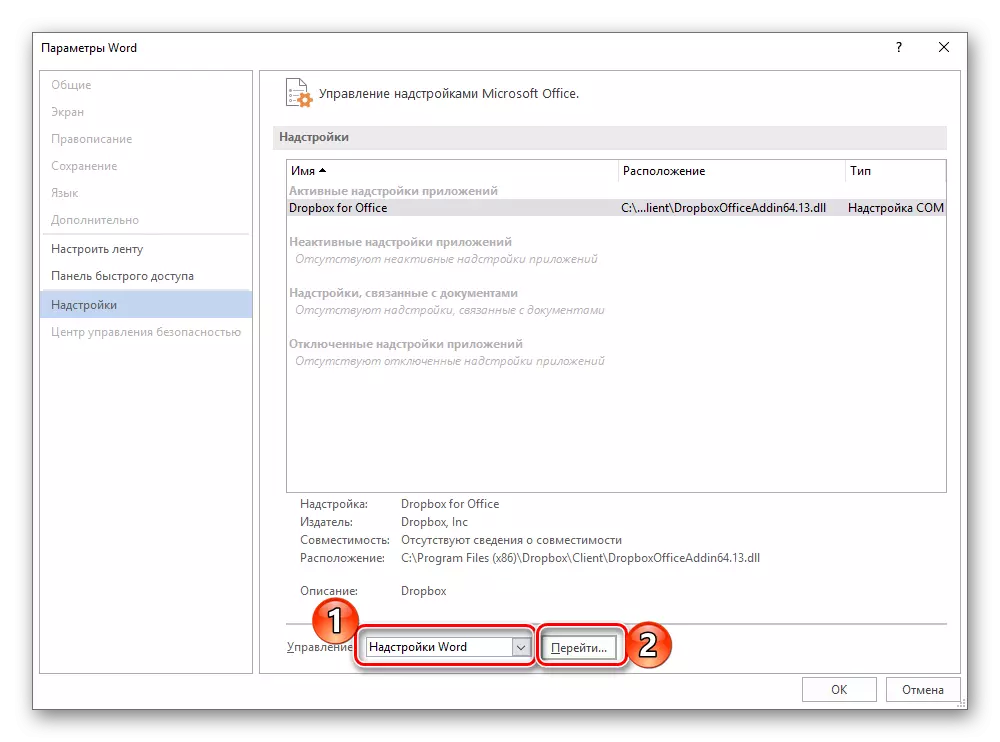
Í glugganum sem opnast, listi yfir virka viðbætur, ef einhverjar, fylgja þeim skrefum sem lýst er í skrefum 7 og síðan núverandi leiðbeiningar.
- Ef valmyndin "stjórnun" hefur ekki "Word Add-in" eða það er ekki tiltækt skaltu velja valkostinn "Som Add-in" úr fellilistanum og smelltu á "Go hnappinn".
- Fjarlægðu merkið á móti einum viðbótunum í listanum (það er betra að fara í röð) og smelltu á Í lagi.
- Lokaðu orði og byrjaðu það aftur, í þetta sinn þegar í venjulegum ham. Ef forritið virkar vel, þá var orsök þess að villast í yfirbyggingu óvirk. Því miður verður það að hafna.
- Ef villain birtist aftur, sem lýst er hér að ofan, hleypt af stokkunum textaritill í öruggum ham og aftengdu aðra yfirbyggingu, eftir það sem þú endurræsir aftur orð. Gerðu það þar til villan hverfur, og þegar það gerist munuð þér vita sem sérstaklega er bætt við ástæðu þess. Þar af leiðandi er hægt að kveikja á öllum öðrum.

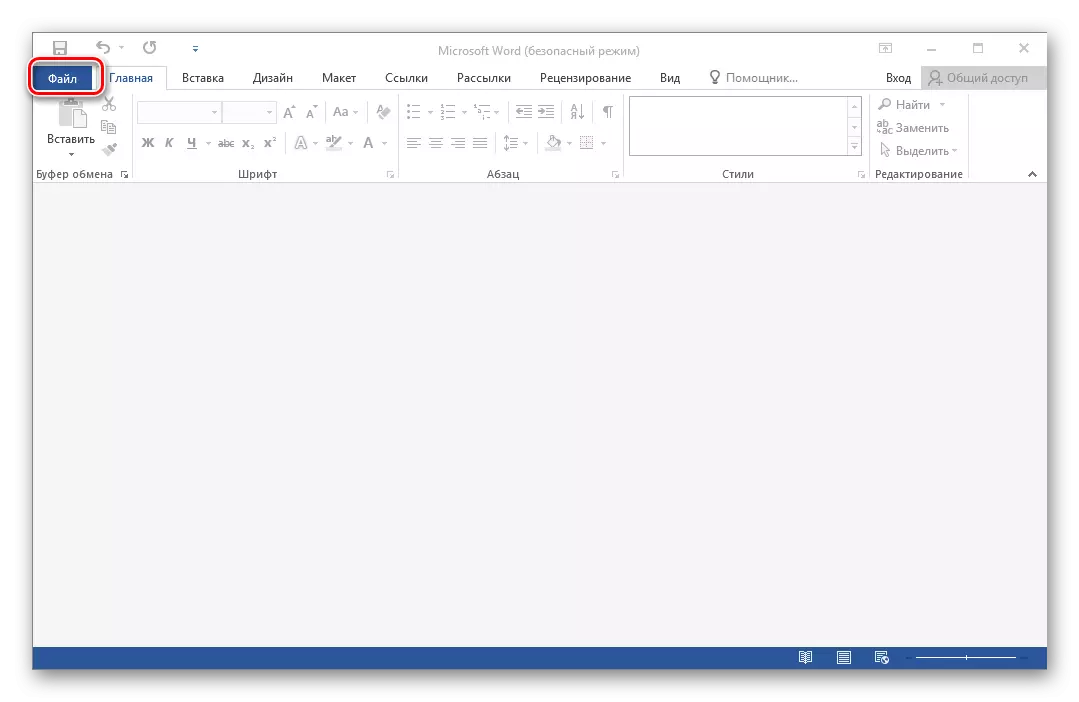
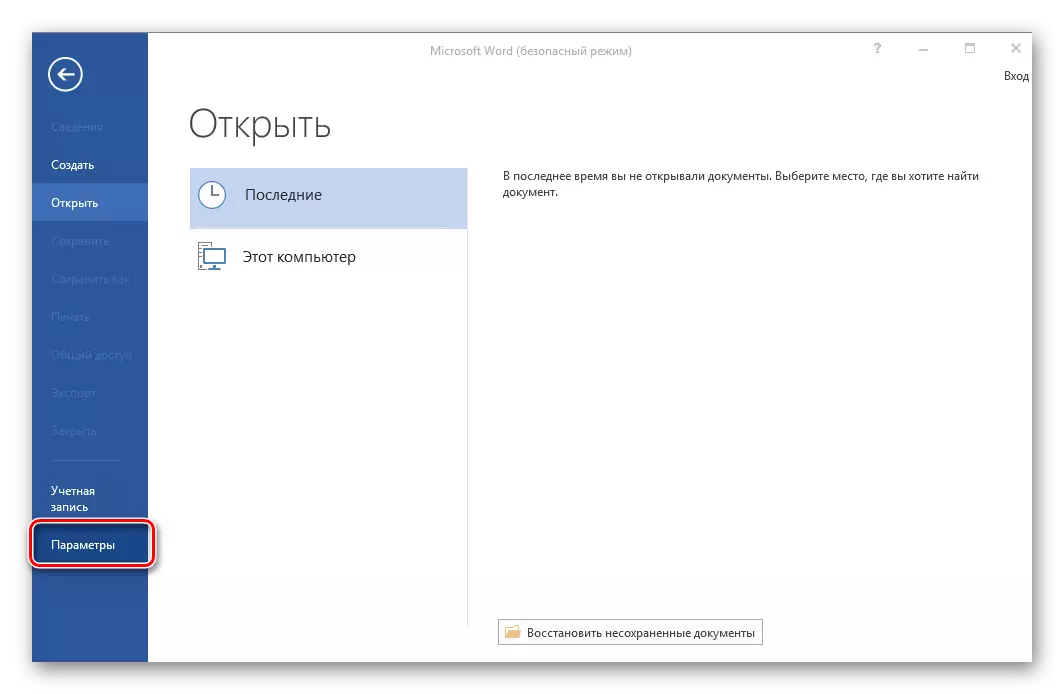


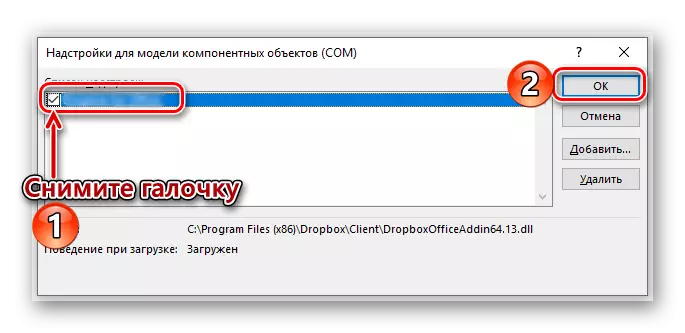
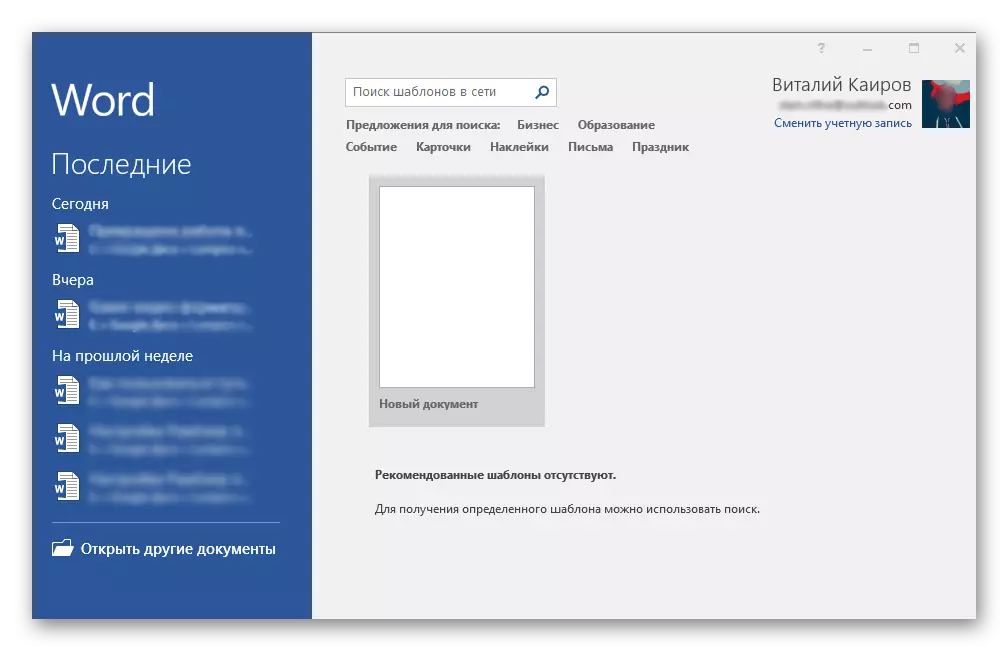
Samkvæmt fulltrúum Microsoft Support Service eru eftirfarandi yfirbyggingar eftirfarandi yfirbyggingar:
- Abbyy Finereader;
- Orkugjafi;
- Dragon náttúrulega talað.
Ef þú notar eitthvað af þeim, er það óhætt að segja að það sé hún sem veldur tilkomu vandamála sem hafa áhrif á árangur orðsins.
Aðferð 3: Microsoft Office Restore
Skyndileg uppsögn vinnunnar Microsoft Word getur tengst skemmdum beint á þetta forrit eða önnur hluti sem fylgir á skrifstofupakka. Í þessu tilviki mun hagkvæmasta lausnin vera hraður bata.
- Hlaupa "Run" gluggann ("Win + R"), sláðu inn skipunina hér að neðan og smelltu á "OK".
appwiz.cpl.
- Í glugganum "Programs and Components", finndu Microsoft Office (eða sérstaklega Microsoft Word, allt eftir hvaða útgáfu pakkans sem þú hefur sett upp), veldu það með músinni og smelltu á "Breyta" hnappinn sem er staðsettur á toppborðinu.
- Í uppsetningarhjálparglugganum, sem birtist á skjánum, stilltu merkið fyrir framan upptökuna og smelltu á "Halda áfram".
- Bíddu eftir að málsmeðferðin er lokið til að setja upp og endurheimta skrifstofupakka, þá byrja orðið aftur. Villan ætti að hverfa, en ef þetta gerist ekki verður þú að bregðast við róttækar.

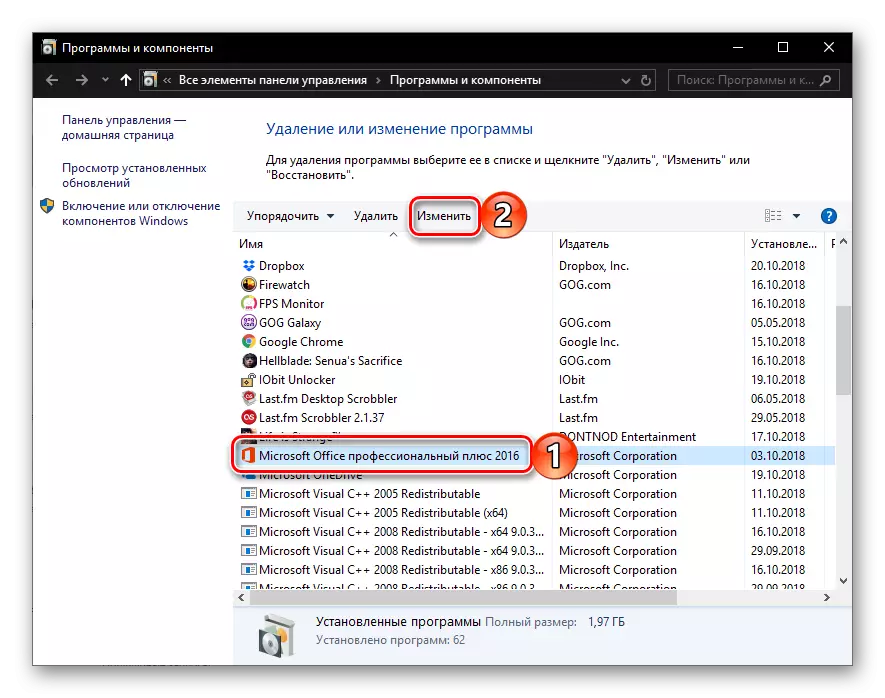
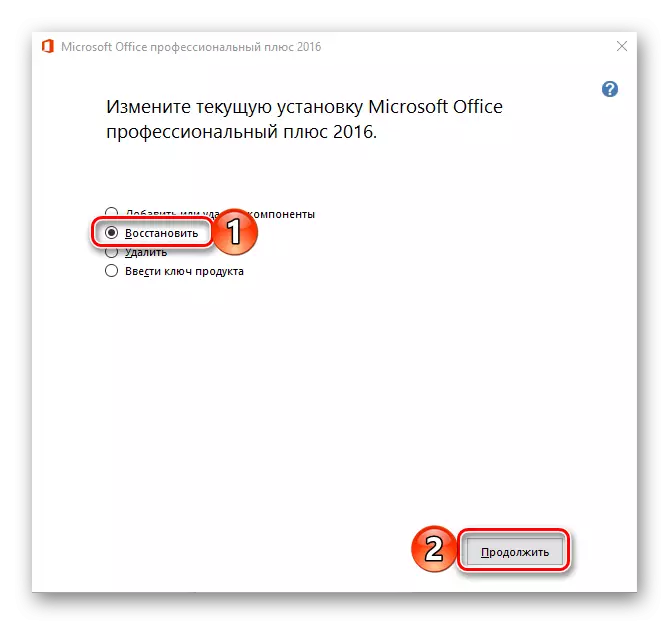
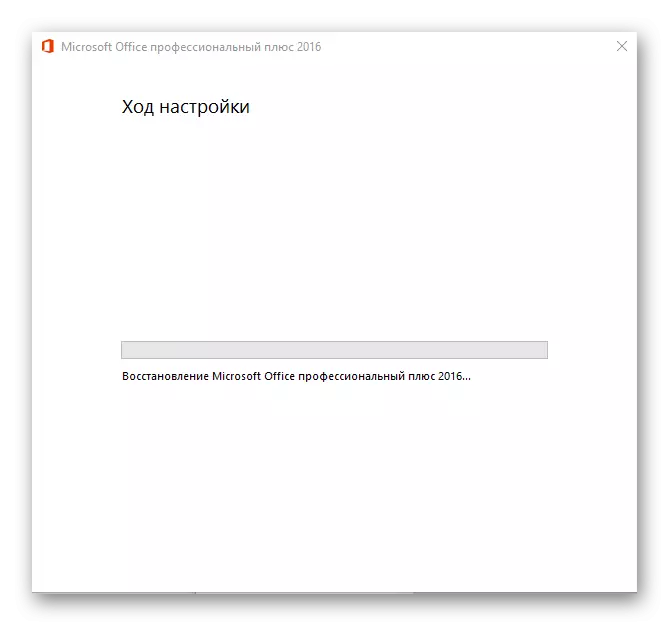
Aðferð 4: Reinstalling Microsoft Office
Ef ekkert af lausninni sem lagt var til af okkur hjálpaði ekki til að losna við villuna "Stöðvaði verkið í áætluninni" verður þú að grípa til neyðaraðstoðar, þ.e. endurstilltu orð eða allt Microsoft Office (fer eftir pakkanum útgáfa). Og venjulegt flutningur í þessu tilfelli er ekki nóg, þar sem leifar af forritinu eða íhlutum þess geta verið í kerfinu með því að sanna endurtekningu villunnar í framtíðinni. Fyrir mjög hágæða og skilvirka "hreinsun" mælum við með því að nota vörumerki tækið sem boðið er upp á á vefsíðustuðning skrifstofu pakka notenda.
Hlaða niður gagnsemi fyrir Full Flutningur MS Office
- Hlaða forritinu og keyra það. Í Velkomin gluggann, smelltu á "Next".
- Sammála um að ljúka eyðingu umsókna frá Microsoft Office með tölvunni þinni með því að smella á "Já".
- Bíddu eftir að uninstallation aðferðin til að ljúka, eftir það er það hreinsað með því að hreinsa kerfið með sérhæfðum umsókn. Í þessum tilgangi er CCleaner vel til þess fallin, um notkun sem við sögðum fyrr.
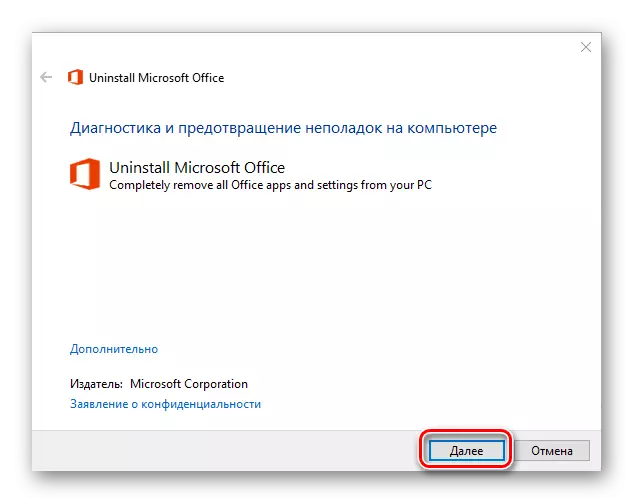
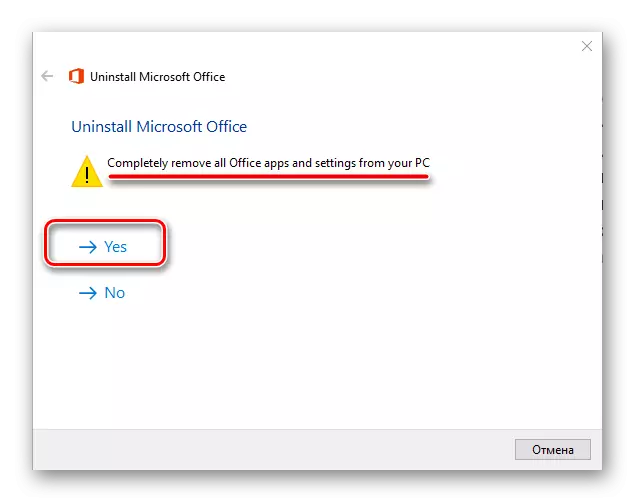
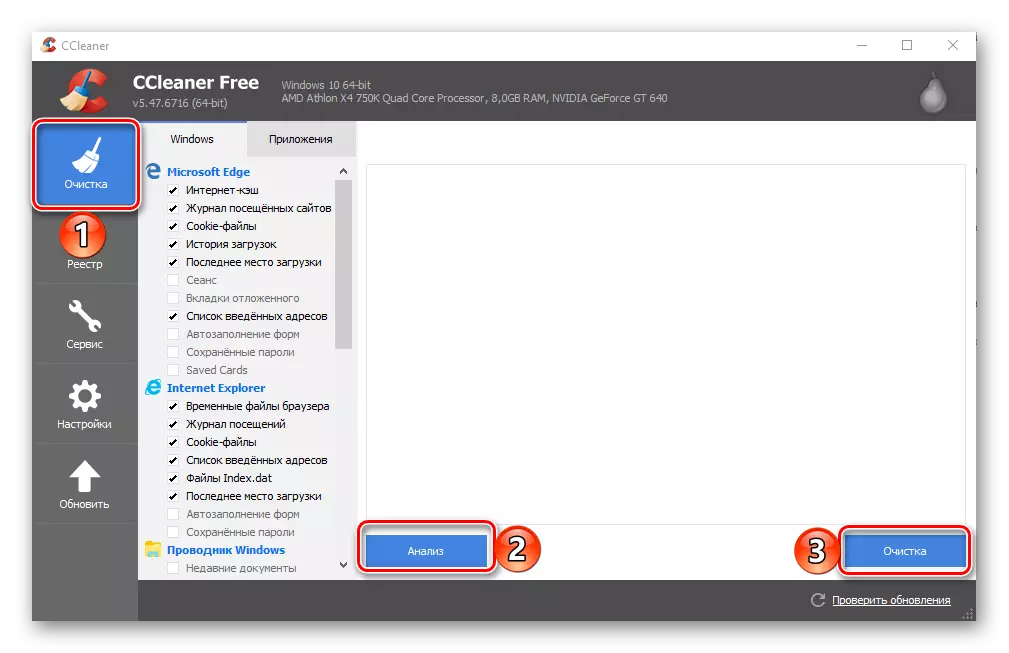
Lesa meira: Hvernig á að nota CCleaner
Víst að losna við öll ummerki, endurræstu tölvuna og settu upp skrifstofupakka aftur með því að nota leiðbeiningar um skref fyrir skref. Eftir það skiptir villan vissulega ekki þig.
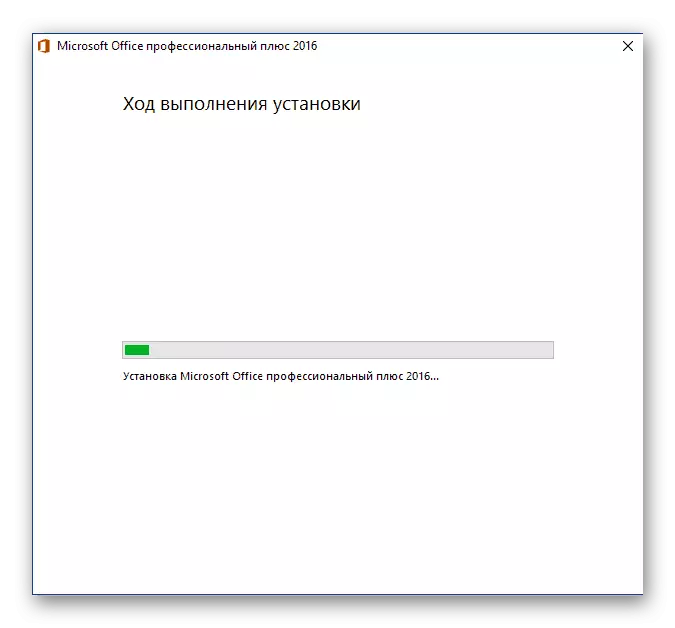
Lesa meira: Setja upp Microsoft Office pakkann til tölvu
Niðurstaða
Mistök "Verkefnið er hætt ..." Það er einkennandi ekki aðeins fyrir orð, heldur einnig fyrir önnur forrit sem eru innifalin í Microsoft Office pakkanum. Í þessari grein sögðum við um allar mögulegar orsakir vandans og hvernig á að útrýma þeim. Við vonumst til að setja málið aftur mun ekki ná til, og þú getur losnað við slíka óþægilega villa ef ekki banal uppfærsla, þá að minnsta kosti að takmarka aftengingu viðbótarefna eða endurreisnar skemmda hugbúnaðarhluta.
